Apakah Anda pernah kehilangan percakapan WhatsApp penting yang terhapus secara tidak sengaja? Jangan panik! Dalam artikel ini, kami akan mengupas tuntas cara mengembalikan chat WhatsApp yang terhapus di Android dengan berbagai metode.
Kehilangan chat WhatsApp bisa disebabkan oleh berbagai faktor, seperti penghapusan yang tidak disengaja, pembaruan perangkat, atau kerusakan perangkat. Namun, jangan khawatir, karena ada beberapa cara efektif untuk memulihkan chat yang hilang.
Pengenalan
Kehilangan chat WhatsApp yang penting bisa sangat menyebalkan. Entah karena tidak sengaja terhapus atau karena ponsel rusak, ada beberapa cara untuk mengembalikan chat yang terhapus tersebut.
Penyebab umum penghapusan chat WhatsApp antara lain:
- Penghapusan yang tidak disengaja
- Ponsel yang rusak atau hilang
- Pembaruan perangkat lunak yang salah
- Virus atau malware
Mengembalikan Chat dari Cadangan, Cara mengembalikan chat whatsapp yang terhapus di android
Jika Anda telah mencadangkan chat WhatsApp secara berkala, Anda dapat dengan mudah mengembalikannya dari cadangan tersebut. Berikut langkah-langkahnya:
- Copot pemasangan WhatsApp dari ponsel Anda.
- Instal ulang WhatsApp dari Google Play Store atau Apple App Store.
- Masukkan nomor telepon Anda saat diminta.
- Ketika ditanya apakah Anda ingin mengembalikan chat dari cadangan, pilih “Ya”.
Mengembalikan Chat dari File Lokal
Jika Anda tidak mencadangkan chat secara berkala, Anda mungkin masih dapat memulihkannya dari file lokal. Berikut langkah-langkahnya:
- Buka File Manager di ponsel Anda.
- Navigasikan ke folder “WhatsApp/Databases”.
- Cari file dengan nama “msgstore.db.crypt12” atau “msgstore.db.crypt14”.
- Ubah nama file tersebut menjadi “msgstore.db”.
- Copot pemasangan WhatsApp dari ponsel Anda.
- Instal ulang WhatsApp dari Google Play Store atau Apple App Store.
- Masukkan nomor telepon Anda saat diminta.
- WhatsApp akan secara otomatis mendeteksi file cadangan dan mengembalikan chat Anda.
Menggunakan Aplikasi Pihak Ketiga
Jika metode di atas tidak berhasil, Anda dapat mencoba menggunakan aplikasi pihak ketiga untuk memulihkan chat WhatsApp yang terhapus. Beberapa aplikasi populer yang dapat Anda gunakan meliputi:
- Dr.Fone for WhatsApp
- Wondershare Recoverit
- FonePaw WhatsApp Recovery
Perlu diingat bahwa aplikasi ini tidak selalu dapat memulihkan semua chat yang terhapus, dan mungkin memerlukan akses root pada ponsel Anda.
Tips Mencegah Kehilangan Chat
Untuk mencegah kehilangan chat WhatsApp yang tidak diinginkan, ada beberapa tips yang dapat Anda ikuti:
- Cadangkan chat Anda secara berkala.
- Gunakan fitur “Arsipkan Chat” untuk menyembunyikan chat yang tidak lagi Anda butuhkan.
- Hindari mengklik tautan atau lampiran yang mencurigakan.
- Perbarui WhatsApp Anda secara teratur untuk mendapatkan perbaikan keamanan terbaru.
Metode Pemulihan Lokal
Ketika chat WhatsApp terhapus, kita dapat mengembalikannya dengan memanfaatkan metode pemulihan lokal. Metode ini meliputi:
Mengembalikan dari Cadangan Lokal
WhatsApp secara otomatis membuat cadangan lokal dari chat kita secara berkala. Untuk memulihkan chat dari cadangan lokal:
- Copot pemasangan WhatsApp.
- Pasang ulang WhatsApp.
- Masukkan nomor telepon yang sama dan verifikasi.
- WhatsApp akan mendeteksi cadangan lokal dan menanyakan apakah Anda ingin memulihkannya.
- Pilih “Pulihkan”.
Memeriksa File Penyimpanan WhatsApp
WhatsApp menyimpan file cadangan lokal di penyimpanan internal ponsel. Untuk memeriksa file penyimpanan WhatsApp:
- Buka File Manager di ponsel Anda.
- Navigasi ke penyimpanan internal.
- Cari folder “WhatsApp”.
- Di dalam folder “WhatsApp”, cari file “msgstore.db.crypt12”.
Jika file “msgstore.db.crypt12” ada, itu berarti Anda memiliki cadangan lokal yang dapat digunakan untuk memulihkan chat yang terhapus.
Metode Pemulihan Cloud
Jika Anda telah mencadangkan chat WhatsApp Anda ke Google Drive, Anda dapat memulihkannya dengan menginstal ulang aplikasi dan masuk dengan nomor telepon yang sama.
Mengembalikan chat WhatsApp yang terhapus di Android cukup mudah, tapi kalau speaker HP kemasukan air, itu bisa jadi masalah. Tenang aja, ada cara mengatasinya di cara mengatasi speaker hp kemasukan air . Setelah speaker HP aman, lanjutkan proses mengembalikan chat WhatsApp yang terhapus.
Nggak perlu khawatir kehilangan percakapan penting lagi!
Mengonfigurasi Pencadangan Otomatis
- Buka WhatsApp dan ketuk tiga titik di pojok kanan atas.
- Pilih “Setelan” > “Chat” > “Cadangan Chat”.
- Pilih “Cadangkan ke Google Drive” dan pilih frekuensi pencadangan.
Pemulihan Melalui Aplikasi Pihak Ketiga
Jika metode bawaan tidak berhasil, kamu bisa mencoba aplikasi pihak ketiga untuk memulihkan chat WhatsApp yang terhapus.
Beberapa aplikasi populer yang bisa kamu gunakan antara lain:
WhatsApp Recovery
- Aplikasi gratis yang dapat memulihkan chat, media, dan lampiran.
- Memindai memori internal dan eksternal perangkat.
- Memungkinkan pratinjau sebelum memulihkan.
Tenorshare UltData
- Aplikasi berbayar yang menawarkan pemulihan chat yang komprehensif.
- Mendukung pemulihan dari cadangan iTunes dan iCloud.
- Memiliki antarmuka yang mudah digunakan.
EaseUS MobiSaver
- Aplikasi gratis yang dapat memulihkan chat, kontak, dan riwayat panggilan.
- Memindai perangkat secara mendalam dan memulihkan data yang terhapus.
- Mendukung berbagai model Android.
Pencegahan Penghapusan: Cara Mengembalikan Chat Whatsapp Yang Terhapus Di Android
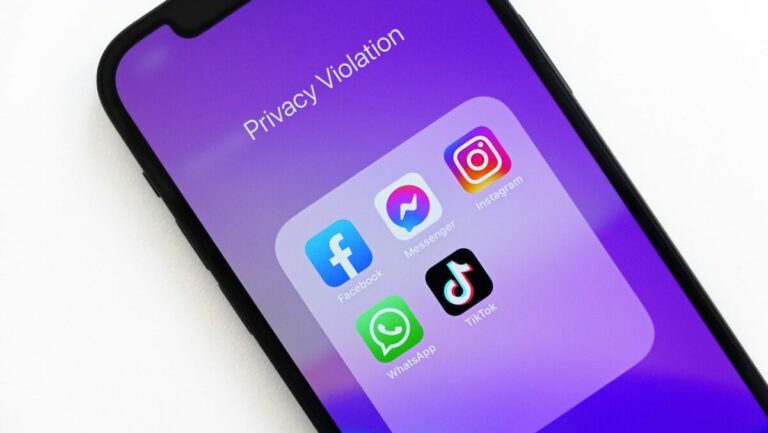
Mencegah chat WhatsApp terhapus secara tidak sengaja sangat penting untuk menjaga keamanan dan integritas komunikasi Anda. Berikut beberapa tips untuk mencegah penghapusan yang tidak disengaja:
Mencadangkan chat secara teratur sangat penting untuk melindungi data Anda dari kehilangan yang tidak disengaja. WhatsApp menawarkan fitur pencadangan otomatis ke Google Drive atau iCloud, yang memungkinkan Anda memulihkan chat yang terhapus dari cadangan.
Cadangan Otomatis
Aktifkan fitur pencadangan otomatis untuk memastikan chat Anda dicadangkan secara teratur. Anda dapat memilih frekuensi pencadangan (harian, mingguan, atau bulanan) dan akun Google Drive atau iCloud yang akan digunakan untuk penyimpanan.
Cadangan Manual
Selain pencadangan otomatis, Anda juga dapat membuat cadangan manual kapan saja. Ini berguna jika Anda ingin membuat cadangan tambahan atau sebelum melakukan perubahan signifikan pada ponsel Anda.
Ekspor Chat
Mengekspor chat memungkinkan Anda menyimpan salinan chat tertentu sebagai file teks atau dokumen PDF. Ini berguna untuk menyimpan chat penting atau sebagai cadangan tambahan.
Tips Tambahan
- Hindari menghapus chat dengan tergesa-gesa.
- Pertimbangkan untuk menggunakan aplikasi pengunci untuk mencegah penghapusan yang tidak disengaja.
- Jika Anda secara tidak sengaja menghapus chat, periksa cadangan Anda untuk memulihkannya.
Ulasan Penutup
Dengan mengikuti langkah-langkah yang diuraikan dalam artikel ini, Anda dapat memulihkan chat WhatsApp yang terhapus dengan mudah dan cepat. Ingatlah untuk selalu mencadangkan chat secara teratur dan mengambil tindakan pencegahan untuk menghindari penghapusan yang tidak disengaja.
